Photoshop怎么设计绿竹子文字效果?
软件云 人气:0ps制作竹字效果,看上去绿绿的,很漂亮的,下面我们就来看看详细的制作方法。
1、在ps软件中,新建一个800*800的文档,背景色拉一个天蓝色的线性渐变,写上白色的字体,如图所示

2、然后双击字体的图层添加图层样式,调整一下斜面和浮雕,如图所示
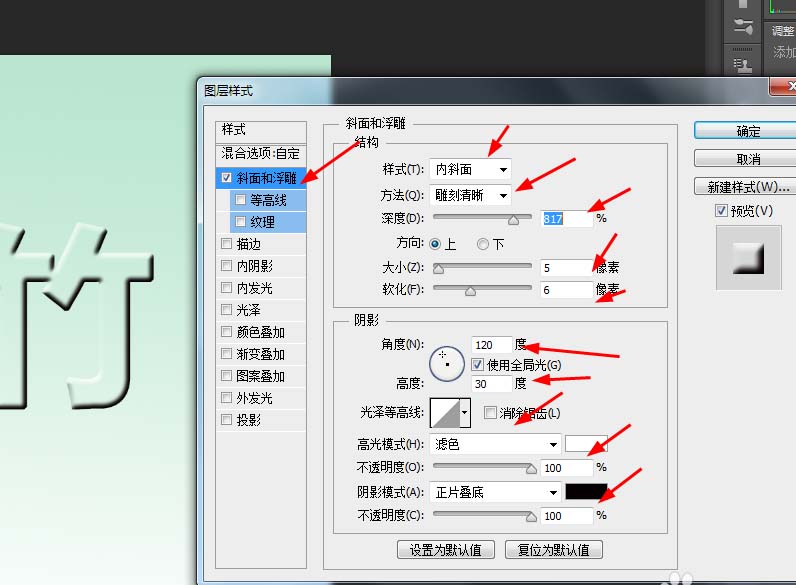
3、按ctrl点击字体的图层生成选区,在菜单栏上选择修改收缩5px,如图所示
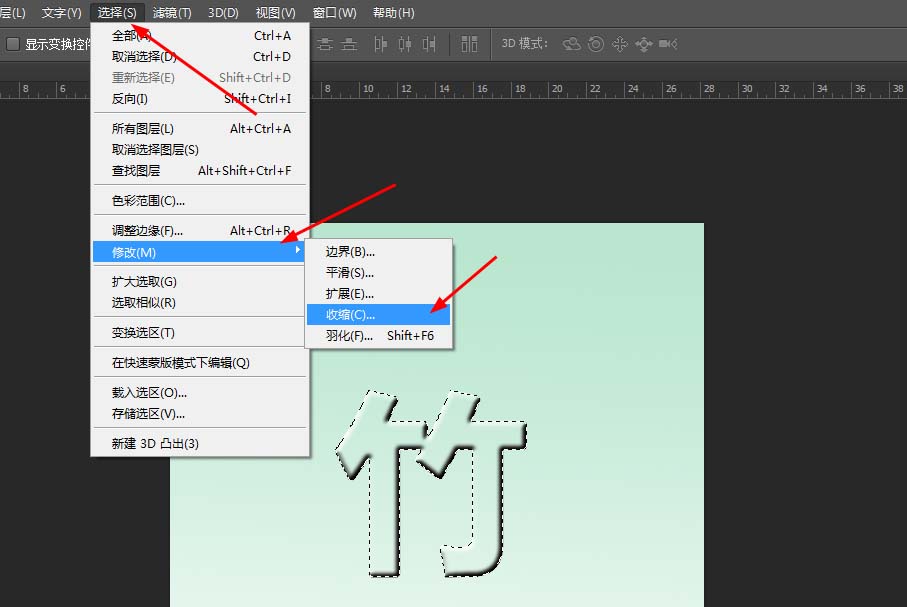
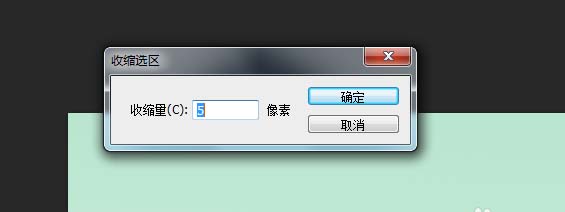
4、再新建一个图层填充白色,如图所示

5、然后再打开一张图片,在菜单栏上的编辑选择自定义图案,如图所示
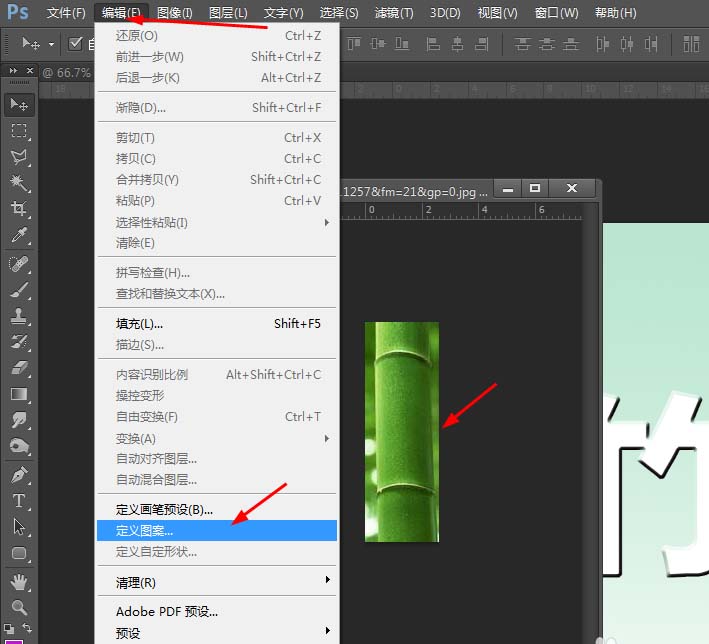
6、接下来再双击图层1添加图层样式,调整一下图案叠加,如图所示
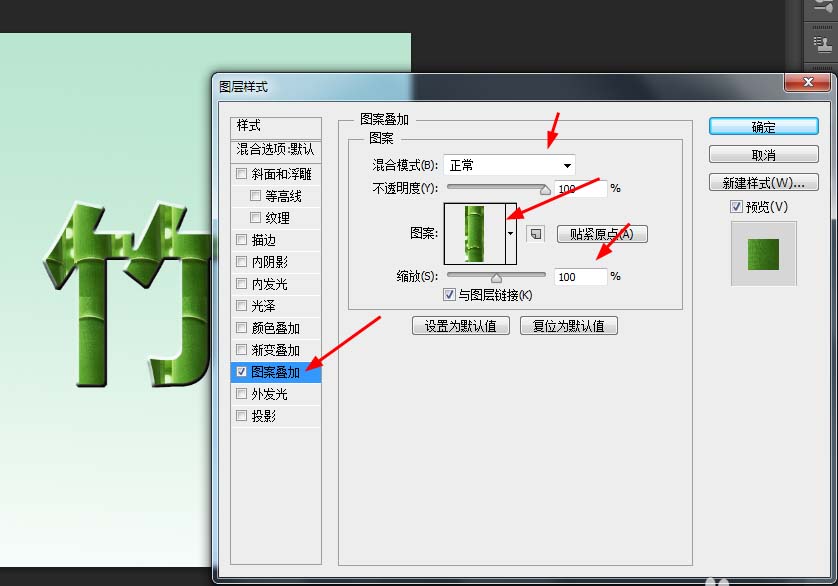
7、最后按ctrl+alt+shift+E盖印新的图层,再到滤镜库中添加强化边缘,如图所示
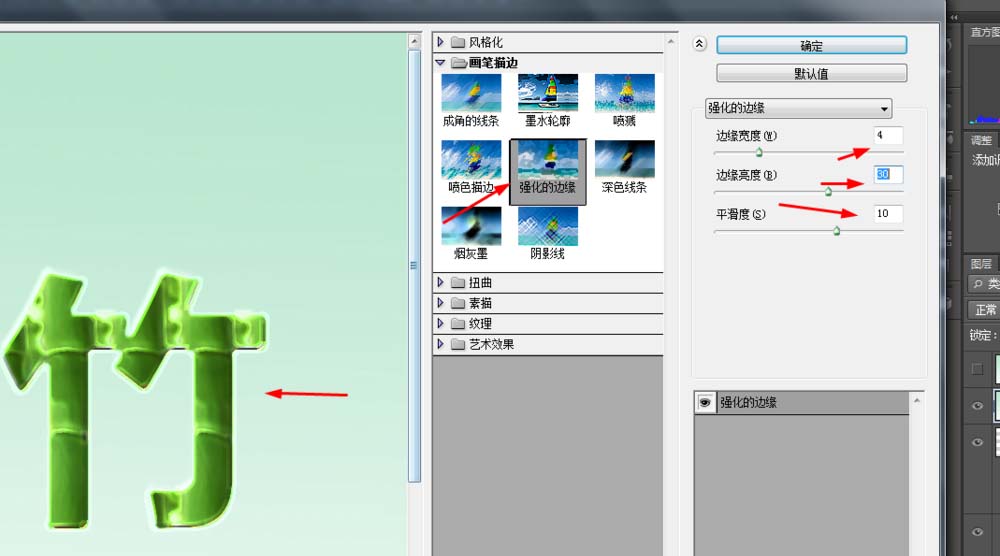
8、效果如下图所示

加载全部内容